Hinzufügen von Inhalten zu Buchungsseiten
Nachdem du deine Domain und andere anfängliche Aspekte deiner Buchungsseite eingerichtet hast, musst du weiterhin Inhalte zu den Buchungsseiten hinzufügen, um die Inhalte anzuzeigen, die du auf deiner Buchungsseite haben möchtest.
Logge dich bei TuCalendiein und gehe auf die Option "Buchungsseiten".
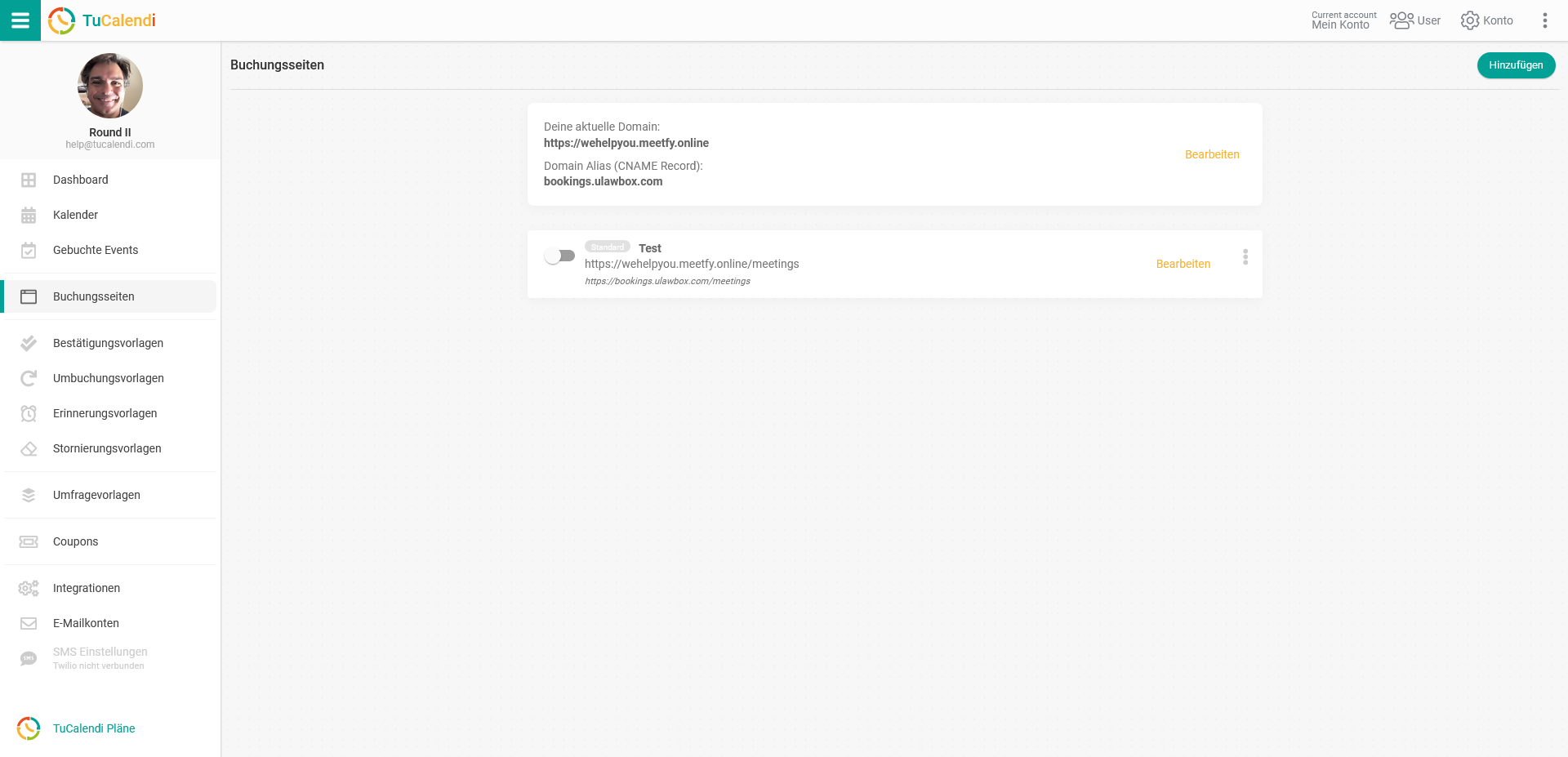
Klicke auf der Buchungsseite auf "Bearbeiten".
Gehe auf die Registerkarte "Inhalt", um die verschiedenen Inhaltsoptionen zu sehen, die du jeder Vorlage hinzufügen kannst:
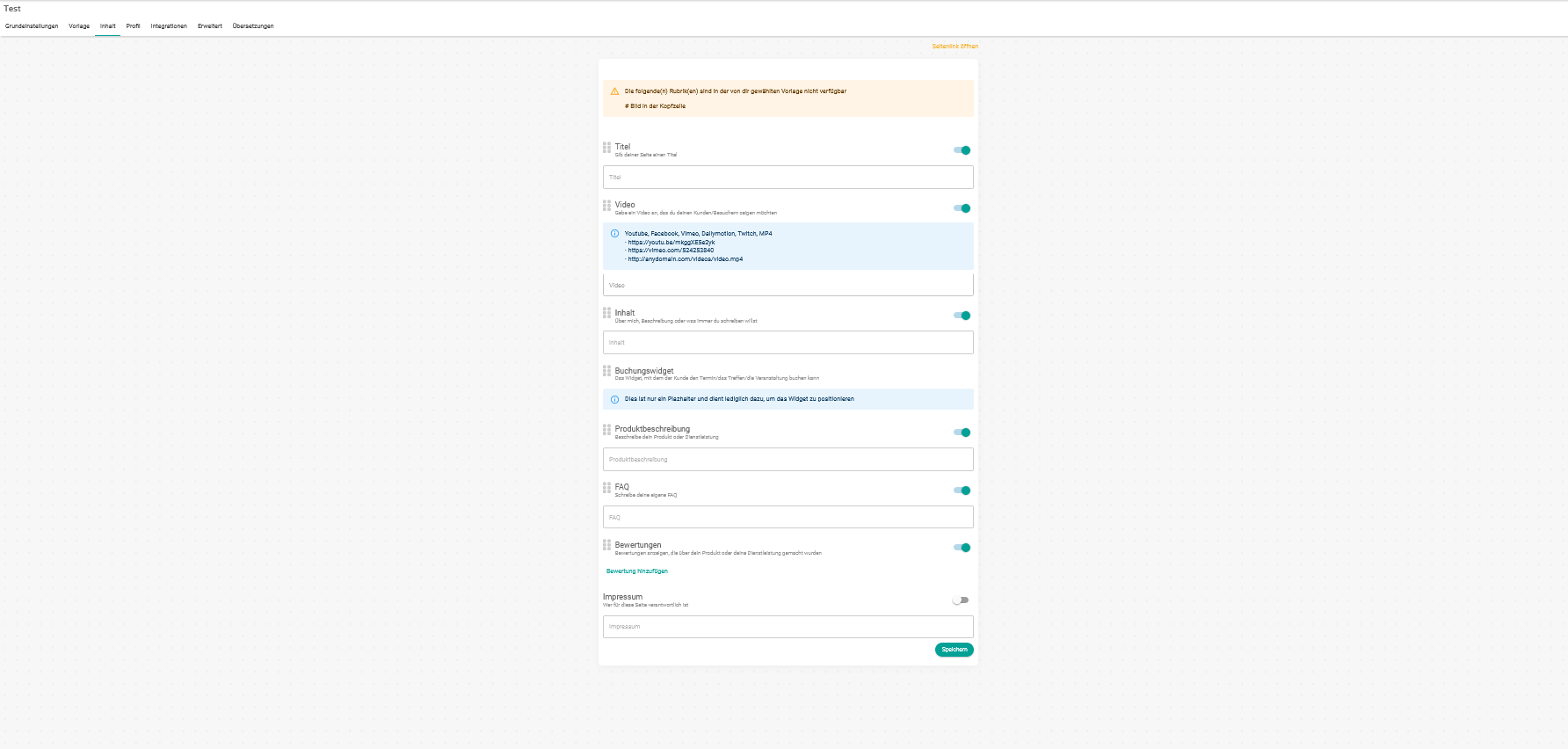
Die Inhaltsfelder, die du verwenden kannst, sind:
- Header-Bild. Das ist das Bild, das in der Kopfzeile der Seite angezeigt wird.
- Seitentitel. Gibt den Titel deiner Buchungsseite an.
- Video. Erstelle eine Videopräsentation über dich und deine Dienstleistungen und füge die URL des Videos hinzu.
- Inhalt. Text mit der Erklärung über dich oder deine Dienstleistungen.
- Buchungs-Widget. Dies ist der Kalender, der auf der Seite angezeigt wird, damit deine Kunden bei dir buchen können.
- Produktbeschreibung. Beschreibt die Dienstleistungen oder Produkte.
- Häufig gestellte Fragen. Informiere deine Kunden mit häufig gestellten Fragen über dich oder deine Dienstleistungen.
- Rezensionen. Nimm Bewertungen auf, um deinen Kunden mehr Vertrauen zu geben.
- Rechtlicher Hinweis. Erkläre die rechtlichen Bedingungen, um deine Kunden zu informieren.
Du entscheidest, welche Inhalte du anzeigen möchtest und welche nicht, indem du die einzelnen Felder einfach aktivierst oder deaktivierst:
 Außerdem kannst du jedes Feld des Inhalts der Buchungsseite so verschieben, dass es in der von dir gewünschten Reihenfolge angezeigt wird. Dazu klickst du einfach auf die sechs kleinen Quadrate links neben dem Feldnamen und verschiebst das Feld:
Außerdem kannst du jedes Feld des Inhalts der Buchungsseite so verschieben, dass es in der von dir gewünschten Reihenfolge angezeigt wird. Dazu klickst du einfach auf die sechs kleinen Quadrate links neben dem Feldnamen und verschiebst das Feld:
 Um eine Rezension hinzuzufügen, klickst du im Feld "Rezensionen" einfach auf "Rezension hinzufügen" und kannst sie im Pop-up-Fenster, das erscheint, einfügen:
Um eine Rezension hinzuzufügen, klickst du im Feld "Rezensionen" einfach auf "Rezension hinzufügen" und kannst sie im Pop-up-Fenster, das erscheint, einfügen:
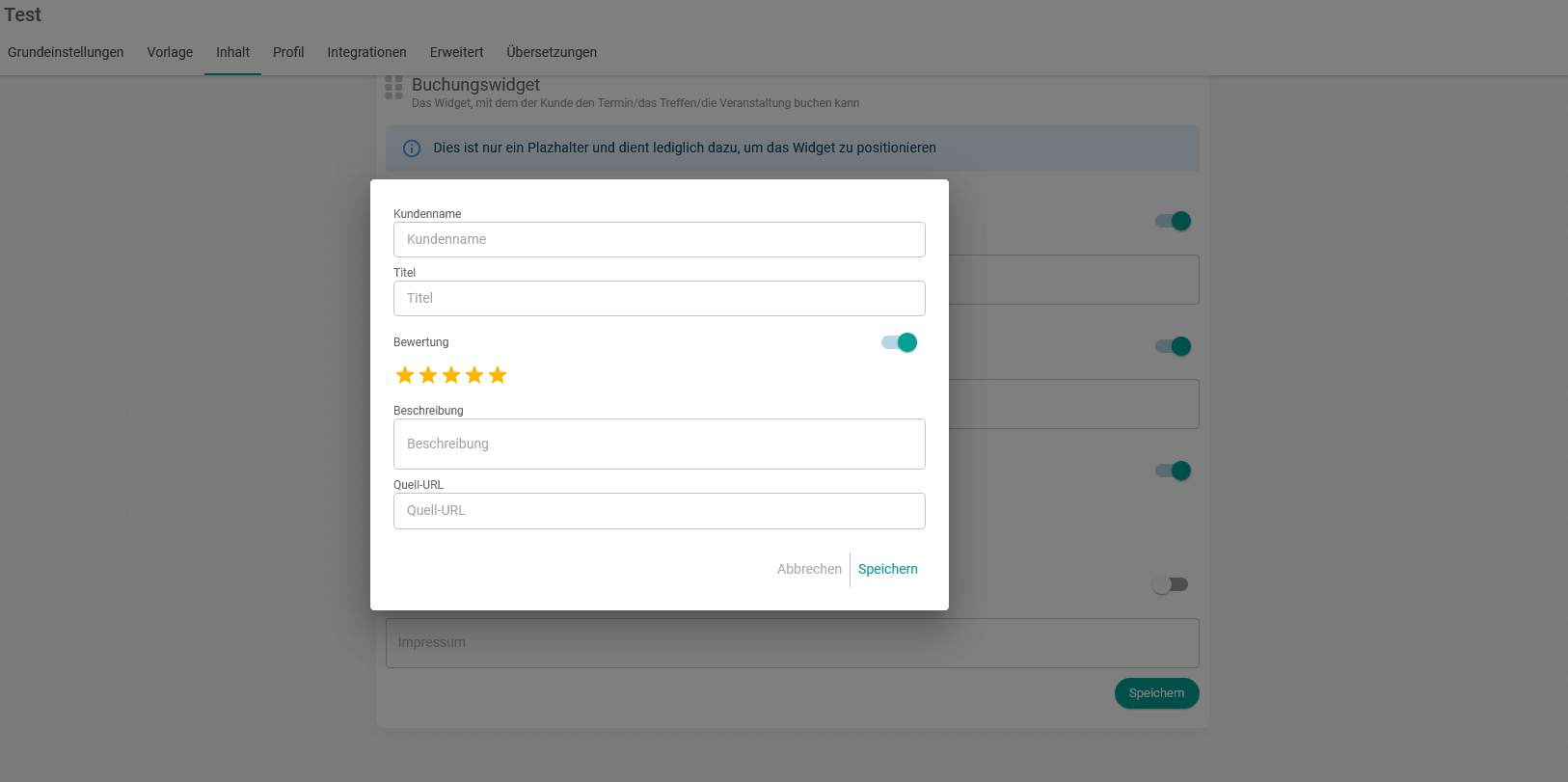
Fülle die Felder aus und klicke auf "Speichern".
Wenn du den gesamten Inhalt der Seite ausgefüllt und angegeben hast, was du auf deiner Buchungsseite anzeigen möchtest und was nicht, klicke auf "Speichern".